
La PDF-formato estas unu el la plej popularaj datumaj konservaj solvoj. Plej ofte ĝi enhavas tekston, desegnojn, tipografiajn produktojn. Ofte necesas redakti PDF-dosierojn, vi povas fari ĉi tion per la aplikaĵo Adobe Acrobat Reader, kiu estas etendita versio de Adobe Reader, la plej populara programo por labori kun PDF-dokumentoj. Faru signifajn ŝanĝojn al la finita dosiero per la programo por legi ĝin, plej verŝajne ne povos, ĉar dokumentoj povas esti kreitaj en diversaj programoj. Konsideru, kiuj ebloj por redaktado provizas leganton de Adobe Acrobat.
Kiel Redakti PDF-dosieron en Adobe Reader
- Post instalado, malfermu la programon Adobe Reader. Vi aperos la hejma langeto kun kiu vi povas komenci redakti la PDF-dokumenton.
- Malfermu la PDF-dosieron, kiun vi volas redakti. Por fari ĉi tion, uzu la menueron "My Computer", kaj poste trovu ĝin per la malfermita "Esploristo".
- Alklaku la langeton de iloj aŭ uzu la butonon Redakti en la dekstra menuo.
- Ilobreto aperas sur kiu ĉiuj dosieraj redaktaj ecoj estas montritaj. Kelkaj el ili disponeblas en la senpaga versio, aliaj - nur en komerca. Premante la ilon, vi aktivigas ĝin en la dokumenta fenestro. Konsideru bazajn redaktajn ilojn.

- "Aldoni komenton" estas ilo por teksta verko.

Elektu la tipon de teksto, kiun vi volas apliki al la dokumento, alklaku kie ĝi devas esti lokita, tiam enigu la informojn, kiujn vi bezonas;
- "Stampo" - aldonas la formon de poŝtmarko kun la necesaj informoj pri la dokumento.

Elektu la deziratan poŝtŝtaton kaj metu ĝin sur la dokumenton;
- "Atestiloj" - kun ĉi tiu funkcio, vi povas aldoni ciferecan subskribon al la dokumento.
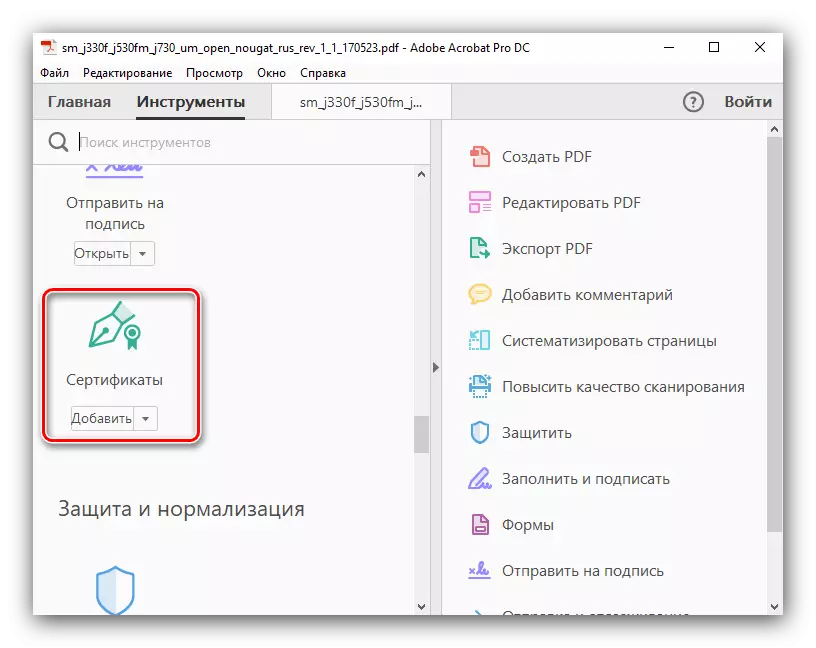
Alklaku "Metu ciferecan subskribon". Tenante la maldekstran musbutonon, elektu la areon, en kiu devas esti la subskribo. Tiam elektu ĝian specimenon de la specifa stokado.
- "Mezuro" - ĉi tiu ilo helpos vin en la detaloj de la desegnoj kaj skizoj aldonante dimensiajn liniojn al la dokumento.

Alklaku la "mezurilan ilon", elektu la tipon de grandeco deviga kaj tenante la maldekstran musbutonon, metu ĝin en la ĝustan lokon. Tiel, vi povas montri linearan grandecon, perimetron kaj areon.



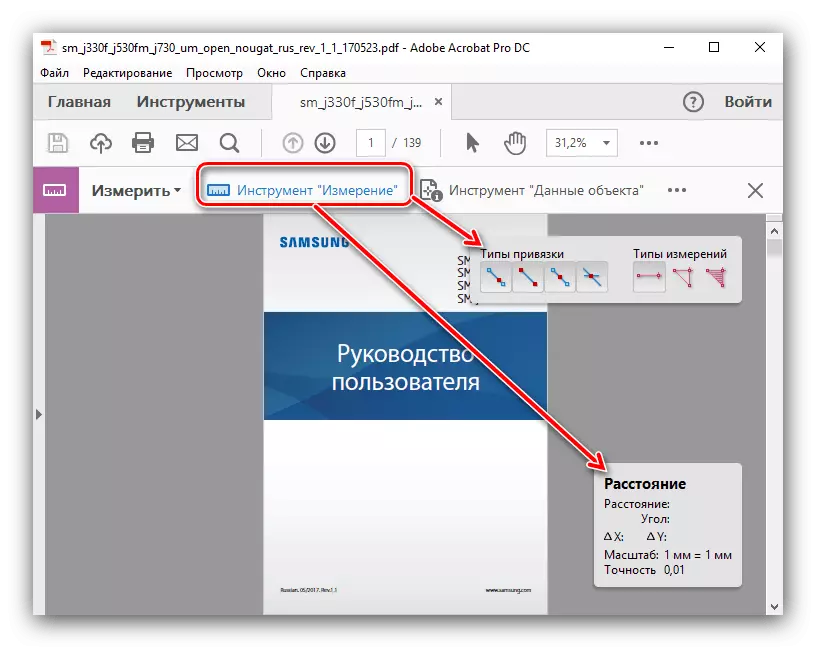
Funkcioj por kombini PDF-dosierojn, ilian sistematigon, optimumigon, aldonante skriptojn kaj aplikaĵojn, ciferecajn protektojn-kapablojn kaj aliajn antaŭitajn funkciojn ankaŭ haveblas en komercaj kaj juĝaj versioj de la programo.
- "Aldoni komenton" estas ilo por teksta verko.
- Ekzistas pluraj iloj en ADOB-leganto, kiu ebligas al vi redakti la dokumentan tekston mem en sia ĉefa fenestro. Por fari ĉi tion, reliefigu la tekstan fragmenton, kiun vi interesas kaj dekstre alklaku ĝin. La fragmento povas esti izolita de koloro, forigu ĝin aŭ kreu tekstan noton. Forigu partojn de la teksto kaj enmetu novajn anstataŭe, estas neeble.
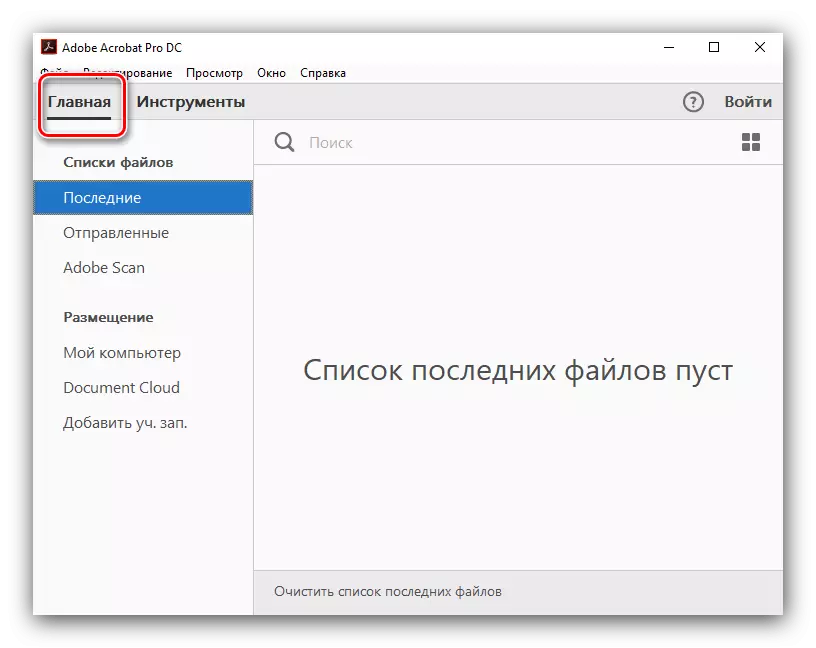



Nun vi scias kiel redakti PDF-dosieron, aldonu tekston al ĝi kaj aliajn objektojn en Adobe Acrobat Reader. Danke al ĉi tio, via laboro kun dokumentoj estos pli rapida kaj pli efika!
